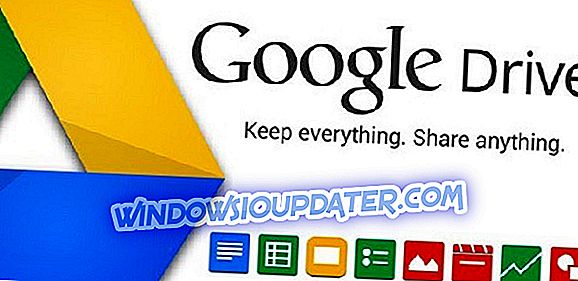Het gebruik van een VPN-client zoals Cisco AnyConnect moet ongeëvenaarde eindpunttoegang bieden voor zowel uw werknemers als uzelf. De voordelen van het gebruik van een dergelijke service zijn meer dan duidelijk, omdat u op afstand toegang hebt tot het bedrijfsnetwerk vanaf elke pc of elk mobiel apparaat.
Desalniettemin, hoewel een zeldzaam probleem wat schaduw kan werpen op de algehele functionaliteit, zijn ze meestal eenvoudig uit te zoeken. Degene die we vandaag behandelen, is de foutmelding "VPN failed to Load Preferences".
Deze fout voorkomt dat gebruikers verbinding maken met een VPN-netwerk.
Wat te doen als VPN geen voorkeuren laadt
- Installeer de client opnieuw
- Verwijder de Cisco-map
- Verander beveiligingsinstellingen
- Verwijder XML-profiel
S0lution 1 - Installeer de client opnieuw
De eerste nogal voor de hand liggende stap is om de client opnieuw te installeren. Sommige gebruikers suggereren dat een bepaalde versie van AnyConnect niet werkt, dus u zou het kunnen laten werken nadat u een meer recente versie hebt gekocht. U begint niet met een kras omdat de configuratie van ProgramData en profielbestanden onaangeroerd blijven.
Nadat u de Cisco AnyConnect VPN-client hebt verwijderd, gaat u naar de officiële website en downloadt u een nieuw installatieprogramma. Als het probleem nog steeds terugkeert, gaat u naar de volgende stap.
Oplossing 2 - Verwijder de Cisco-map
Mogelijke beschadiging van de configuratiebestanden kan tot dit soort problemen leiden. Omdat de foutstatus 'VPN laadt voorkeuren mislukt', kan de client de voorkeuren waarmee de client is geconfigureerd niet ophalen.
Om dit op te lossen, kunt u proberen alle betrokken voorkeursbestanden van enkele locaties te verwijderen.
Dit zijn de bestanden die u moet verwijderen:
- % ProgramData% CiscoCisco AnyConnect Secure Mobility ClientProfile
- % AppData% LocalCiscoCisco AnyConnect Secure Mobility Client
Als u deze map verwijdert, worden alle instellingen verwijderd. Sommige gebruikers stellen voor om de client later opnieuw te installeren, maar u kunt het eerst proberen en vervolgens dienovereenkomstig handelen als het probleem aanhoudt.
Oplossing 3 - beveiligingsinstellingen wijzigen
Er lijkt een andere mogelijke oorzaak te zijn voor het foutbericht "VPN kan voorkeuren laden". Het lijkt erop dat het alleen gebruikers treft die niet over de nodige toegangsrechten beschikken. U kunt dit corrigeren en hopelijk lost dit het probleem op. Dit is wat u moet doen:
- Navigeer naar % ProgramData% CiscoCisco AnyConnect Secure Mobility Client .
- Klik met de rechtermuisknop op de map Profiel en open Eigenschappen .
- Kies het tabblad Beveiliging .
- Klik op Bewerken (hiervoor heeft u de beheerdersbevoegdheid nodig).
- Vink het vakje " Volledige controle " aan en bevestig de wijzigingen.
Oplossing 4 - XML-profiel verwijderen
Tenslotte, als geen van de vorige oplossingen vruchtbaar bleek in het oplossen van de fout bij de hand, hebben we nog iets dat u kunt proberen. Natuurlijk is er altijd een optie om contact op te nemen met de ondersteuning en ze alle benodigde logs te sturen zodat ze u kunnen helpen. Probeer voordat u dat doet eerst deze stappen:
- Schakel Groep-alias of Groep-URL in voor tunnergroepen.
- Maak een back-up van het XML-profiel en verwijder het van de Adaptive Security Appliance.
- Verwijder nu (verwijder) de volgende bestanden van de betreffende machine:
- Preferences.xml
- preferences_global.xml
- het XML-profiel in de map Profielen
- Verbind ten slotte de client opnieuw.
Met dat gezegd, kunnen we dit artikel afsluiten. Als u vragen of suggesties heeft, kunt u ons dat laten weten in de sectie Opmerkingen hieronder.